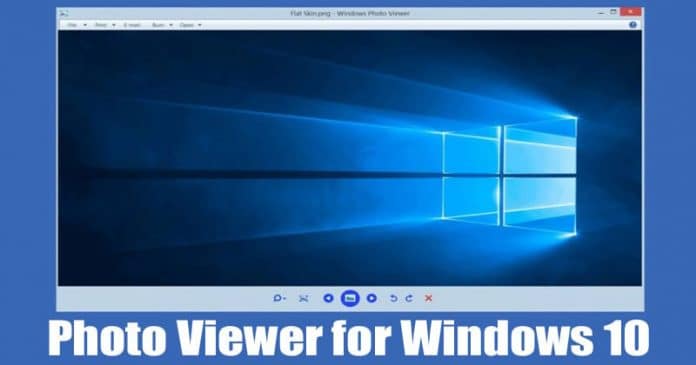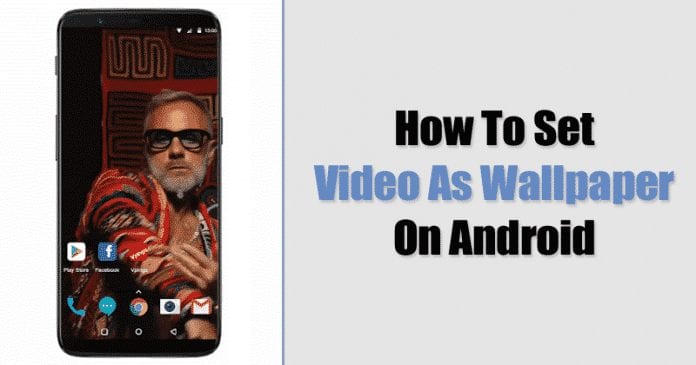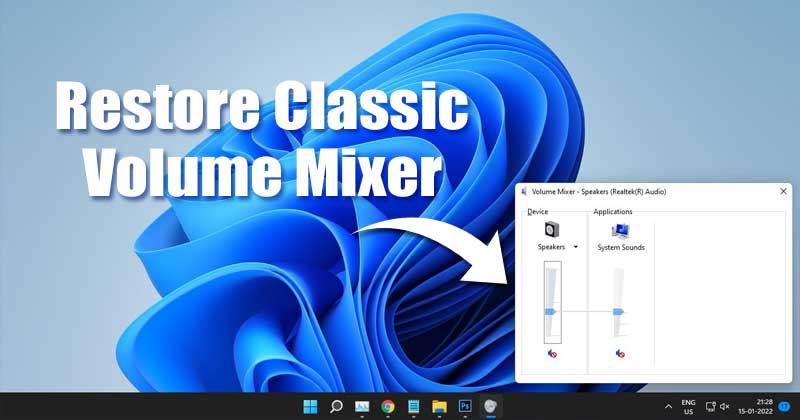
Ha Windows 10-et használt, akkor tudhatja, hogy az operációs rendszert egy új hangerőkeverővel szállították. A felhasználóknak csak jobb gombbal kell kattintaniuk a hangbeállításra a tálcán, és ki kell választaniuk a Volume Mixer opciót.
A Volume Mixer kiválasztásával megnyílik az a panel, amely segítségével növelhető vagy csökkenthető a háttérben futó adott alkalmazások hangereje. A hangerőkeverővel manuálisan beállíthatja az eszközön lejátszott egyes programok hangját.
A dolgok azonban megváltoztak a Windows 11-el. Ha most váltott át Windows 11-re, észrevehette, hogy a régi Windows függőleges hangerőkeverő már nem érhető el. A Volume Mixer lehetőség kiválasztásával a rendszertálcán megnyílik a Hangbeállítások oldal, ahonnan beállíthatja az alkalmazások hangját, amely kevésbé hozzáférhető.
2 legjobb módszer a klasszikus hangerőkeverő visszaállítására a Windows 11 rendszerben
Emiatt sok felhasználó szeretné visszaszerezni a régi Volume Mixert a Windows 11 operációs rendszerébe. Tehát, ha Ön is ezek közé tartozik, akkor a megfelelő útmutatót olvassa. Ebben a cikkben lépésről lépésre bemutatjuk, hogyan adhatunk klasszikus hangerőszabályzó ikont a tálcához. Nézzük meg.
1) A klasszikus hangerőszabályzó használata
A klasszikus hangerőszabályzó eszközt fogjuk használni a klasszikus hangerőkeverő visszaállítására a Windows 11 rendszerben. Az eszköz visszaállítja a régi hangerőkeverő működését az új Windows 11 operációs rendszeren. Nézzük meg.
1. Először is keresse fel ezt a weboldalt, és töltse le a klasszikus hangerőszabályzót eszközére.
2. A letöltés után kattintson jobb gombbal a Classic Volume Control ZIP fájlra, és csomagolja ki.
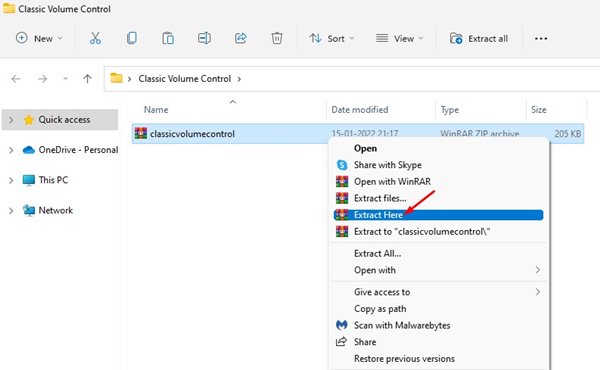
3. Most nyissa meg az Extracted mappát, és kattintson duplán a ClassicVolumeControl futtatható fájlra.
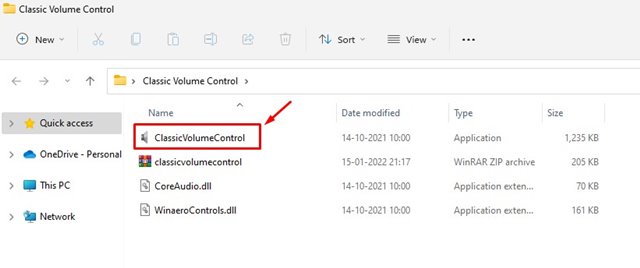
4. A telepítés után egy új Hang ikon jelenik meg a tálcán.
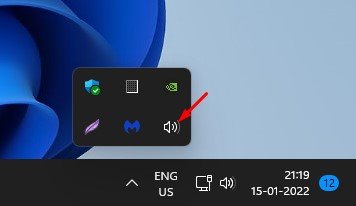
5. Kattintson az ikonra, és megnyílik a régi függőleges hangvezérlő.
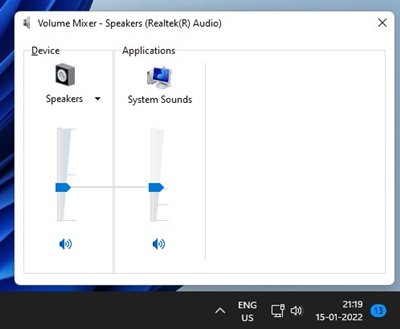
Ez az! Kész vagy. Így használhatja a Classic Volume Control eszközt a klasszikus hangerőkeverő visszaállításához a Windows 11 rendszeren.
2) Nyissa meg az Old Volume Mixert a Run paranccsal
Ebben a módszerben a RUN párbeszédpanelt fogjuk használni a régi Volume keverő megnyitásához. Íme, mit kell tenned.
1. Először is nyomja meg a Windows Key + R gombot a billentyűzeten. Ezzel megnyílik a RUN párbeszédpanel.
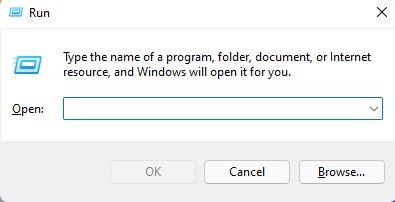
2. A RUN párbeszédpanelen írja be az sndvol.exe fájlt, és nyomja meg az Enter gombot.
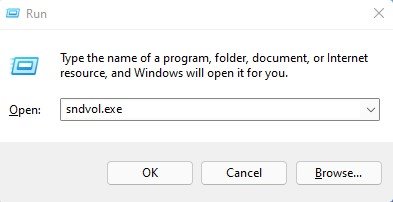
3. Ezzel megnyílik a klasszikus Volume Mixer Windows 11 rendszeren.
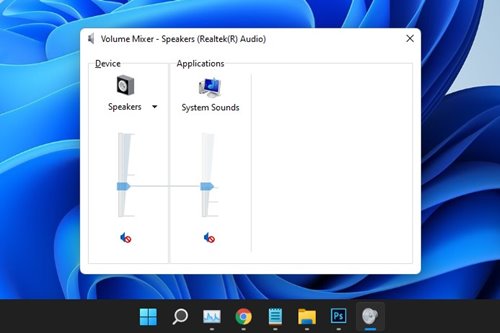
4. Kattintson a jobb gombbal a Hangerőkeverő ikonra a tálcán, és válassza a Rögzítés a tálcára lehetőséget.

Ez az! Kész vagy. Így használhatja a RUN párbeszédpanelt a régi hangerőkeverő visszaállításához a Windows 11 rendszerben.
Ezek a legjobb módszerek a klasszikus hangerőkeverő visszaállítására a Windows 11 rendszerben. Remélem, ez a cikk segített! Kérjük, ossza meg barátaival is. Ha kétségei vannak ezzel kapcsolatban, tudassa velünk az alábbi megjegyzés rovatban.